Ei tarpeeksi ilmaisia resursseja tämän laitteen koodin 12 toimintaan - Kuinka korjata virhe

- 1055
- 312
- Frederick Larkin
Yksi virheistä, joita Windows 10, 8 ja Windows 7 -käyttäjä voi kohdata kytkemällä uutta laitetta (näytönohjain, verkkokortti ja WI -Fi -sovitin, USB -laite ja muut), ja joskus olemassa olevassa laitteessa on viesti, joka riittämättömästi Ilmaiset resurssit tämän laitteen toimintaan (koodi 12).
Näissä ohjeissa yksityiskohtaisesti siitä, kuinka korjata virhe "Ei tarpeeksi ilmaisia resursseja tämän laitteen toimintaan" koodilla 12 laitteenhallintaohjelmassa eri tavoin, joista osa soveltuu aloittelijalle käyttäjälle.
Yksinkertaiset tavat korjata virheen "koodi 12" laitteen hallinnassa
Ennen joitain monimutkaisempia toimia (joita kuvataan myös ohjeissa edelleen), suosittelen, että kokeilet yksinkertaisia menetelmiä (jos et ole vielä testattu), mikä voi hyvinkin auttaa.
Virheen korjaamiseksi "ei tarpeeksi ilmaisia resursseja tämän laitteen toimintaan" kokeile ensin seuraavaa.
- Jos tätä ei ole vielä tehty, lataa ja asenna manuaalisesti kaikki emolevyn piirisarjan alkuperäiset ohjaimet, sen ohjaimet sekä itse laitteen kuljettajat virallisilta valmistajien sivustoilta.
- Jos puhumme USB -laitteesta: Yritä kytkeä se ei tietokoneen etupaneeliin (varsinkin jos jokin on jo kytketty siihen) eikä USB -napa -alueelle, vaan johonkin liittimistä takapaneelin takapaneelissa tietokone. Jos puhumme kannettavasta tietokoneesta, toisella puolella olevalle liittimelle. Voit myös testata USB 2 -yhteyden.0 ja USB 3 erikseen.
- Jos ongelma syntyi kytkemällä näytönohjainta, verkkoa tai äänikorttia, sisäistä Wi-Fi-sovitinta ja emolevyssä, heille on lisäliittimiä, kokeile yhteydenpitoa niihin (älä unohda irrottaa tietokonetta kokonaan, -A.
- Jos aikaisemmin työlaitteille ilmestyi virhe ilman mitään toimintaa, yritä poistaa tämä laite laitteen hallinnasta ja valitse sitten "toiminto" - "Päivitä laitteen kokoonpano" ja odota laitteen uudelleenkäyttöä - Asenna laite.
- Vain Windows 10: lle ja 8: lle. Jos olemassa olevissa laitteissa tapahtuu virhe, kun kytketään päälle ("työn valmistumisen jälkeen") tietokoneen tai kannettavan tietokoneen ja sen katoamisen "uudelleenkäynnistyksen" aikana, yritä sammuttaa “Quick Launch” -toiminto pois päältä.
- Tilanteessa, jossa pölyn tietokone tai kannettava tietokone puhdistettiin äskettäin, ja myös satunnainen pääsy koteloon tai osumiseen oli mahdollista, varmista, että ongelmalaite on hyvin kytketty (ihannetapauksessa sammuta ja kytke uudelleen unohtamatta sammuttaa voima ennen).
Mainitsen erikseen yhden usein, mutta viimeaikaisista virheiden tapauksista, jotka on löydetty hyvin tuntemattomiin tarkoituksiin, ostetaan ja kytketään heidän näytönohjaimen emolevyyn (MP) PCI -e -E: n lukumäärän perusteella Käytettävissä olevat liittimet ja ovat edessä, mikä esimerkiksi 4 -X -videokortista toimii 2 ja 2 muuta näytä koodi 12.
Tämä voi johtua itse MP: n rajoituksista, suunnilleen tällaisesta: Jos PCI-E-liittimiä on 6, on mahdollista yhdistää enintään 2 NVIDIA-videokorttia ja 3 AMD: stä. Joskus tämä muuttuu BIOS -päivitysten kanssa, mutta joka tapauksessa, jos sinulla on tässä yhteydessä tarkasteltava virhe, tutkitaan ensinnäkin hallintaa tai ota yhteyttä emolevyn valmistajan tukipalveluun.
Lisämenetelmät korjataksesi virheen, jos ei ole tarpeeksi ilmaisia resursseja tämän laitteen toimintaan Windowsissa
Siirrymme seuraavaan, monimutkaisempaan korjausmenetelmään, jotka voivat mahdollisesti kykeneviä johtamaan tilanteen heikkenemiseen (joten käytä vain, jos olet varma kykysi).
- Käynnistä komentorivi järjestelmänvalvojan puolesta, kirjoita komento
Bcdedit /aseta configAccessPolicy dallowmmmconfig
Ja napsauta Enter. Käynnistä sitten tietokone uudelleen. Jos virhe ei ole kadonnut, palauta edellinen arvo komentoon Bcdedit /aseta configAccessPolicy -oletus
- Valitse "Näytä" -valikossa "Näytä" -valikossa "yhteyslaitteet". Löydä "Computer ACPI" -osiossa ongelmalaite ja poista ohjain (oikea napsautus sitä poistetaan), johon se on kytketty. Esimerkiksi näytönohjaimelle tai verkkosovittimelle tämä on yleensä yksi PCI Express -ohjaimista, USB -laitteille, vastaava "Root USB -konsentraattori" ja T.D., Useita esimerkkejä on merkitty nuolella kuvakaappauksessa. Sen jälkeen päivitä "Action" -valikossa laitteen kokoonpano (jos poistat USB -ohjaimen, johon hiiri tai näppäimistö on myös kytketty, ne voivat lopettaa toiminnan, kytke ne vain erilliseen liittimeen erillisellä USB -keskittäjällä.
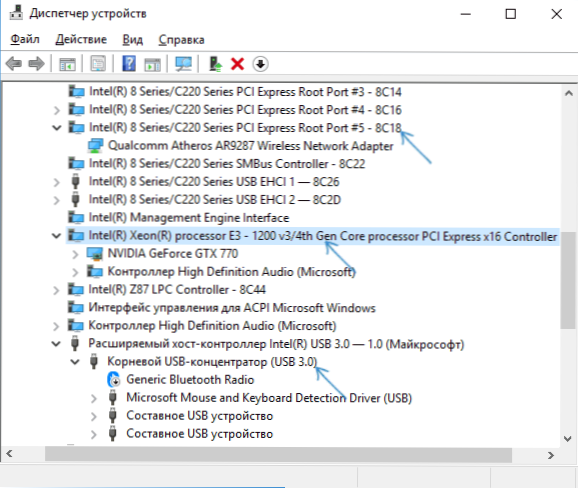
- Jos tämä ei auttanut, kokeile samalla tavalla laitteen lähettäjässä avataksesi "yhteysresurssit" -tyypin ja poista laite virheellä "keskeytyspyyntö" -osiossa ja laitteen juuriosassa (yksi taso korkeampi) "" Kokonaisuudet/johtopäätökset "ja" osiot muisti "(voi johtaa muiden liittyvien laitteiden väliaikaiseen toimimattomuuteen). Suorita sitten laitteen kokoonpano.
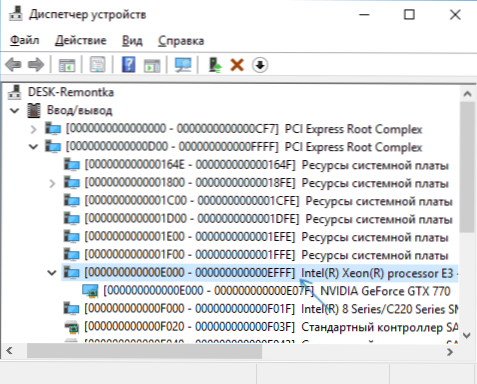
- Tarkista, ovatko BIOS -päivitykset emolevysi (myös kannettava tietokone) ja yritä asentaa ne (katso. Kuinka päivittää BIOS).
- Yritä nollata BIOS (ota huomioon, että joissakin tapauksissa, joissa vakioparametrit eivät vastaa tällä hetkellä saatavilla olevaa, vastuuvapaus voi johtaa järjestelmän lataamisen ongelmiin).
Ja viimeinen hetki: Joissakin BIOS: n vanhoissa emolevyissä voi olla mahdollisuus sisällyttää/irrottaa PNP-laitteet tai PNP: n (plug-n-play) -tuen valinta tai ilman sitä. Tuki tulisi ottaa käyttöön.
Jos mikään johdosta ei auta poistamaan ongelmaa, kuvaile yksityiskohtaisesti kommentteja siitä, kuinka "riittämättömästi vapaat resurssit" -virhe syntyi ja mitä laitteita ehkä minä tai yksi lukijoista pystymme auttamaan.
- « Google Chrome -selain hidastuu - mitä tehdä?
- Google ei ole sertifioinut laitetta pelimarkkinoilla ja muilla Android -sovelluksilla - kuinka korjata se »

